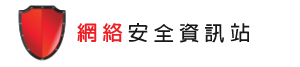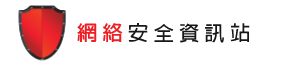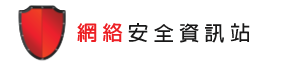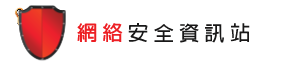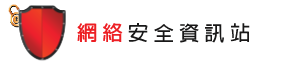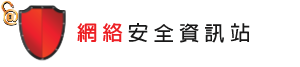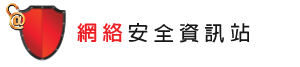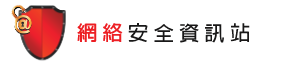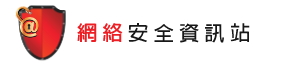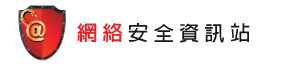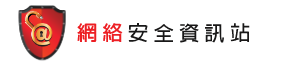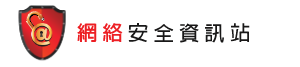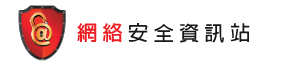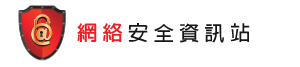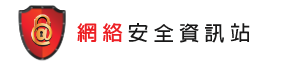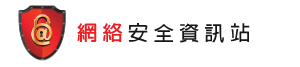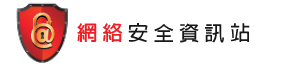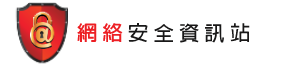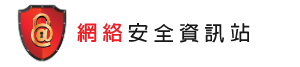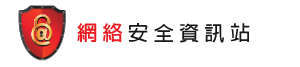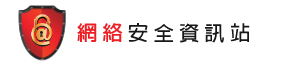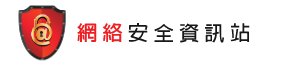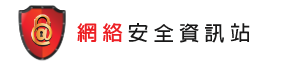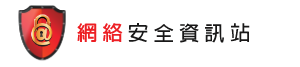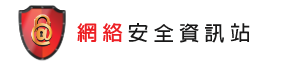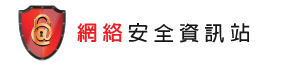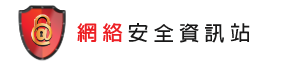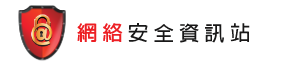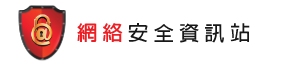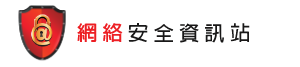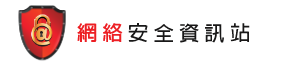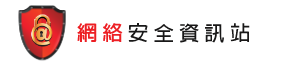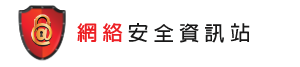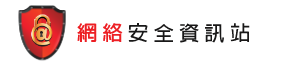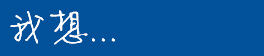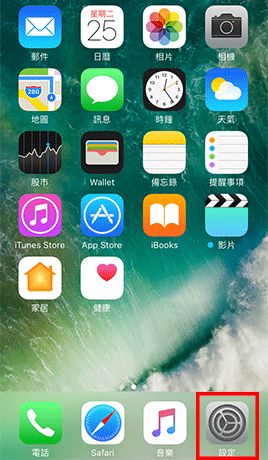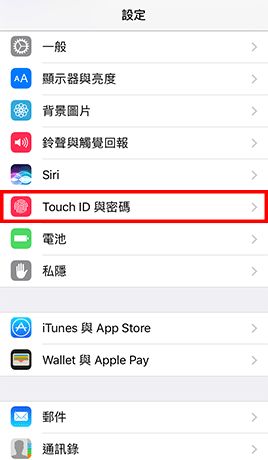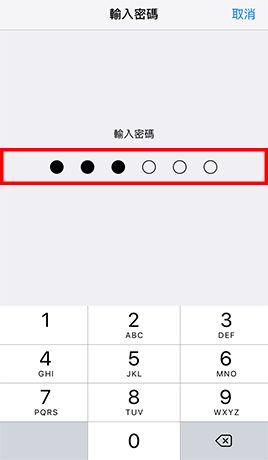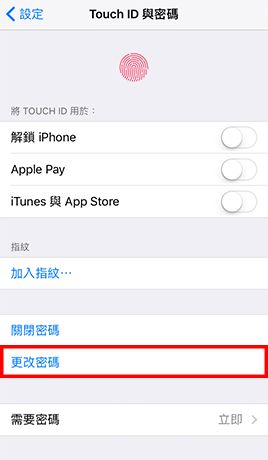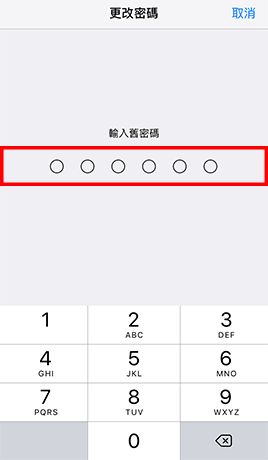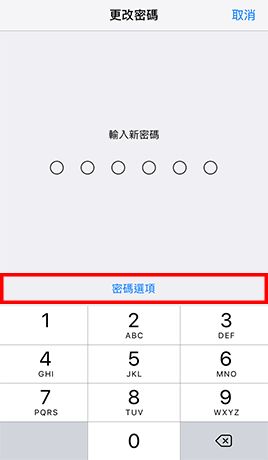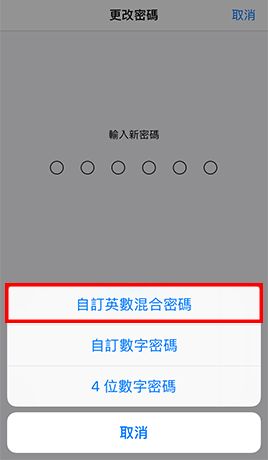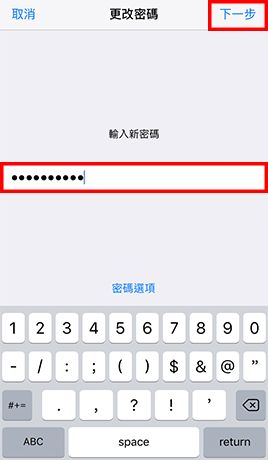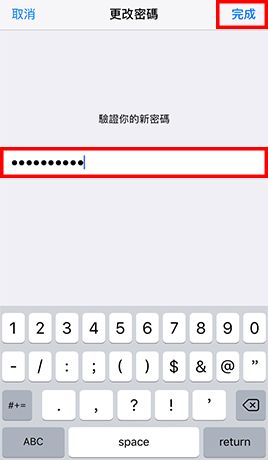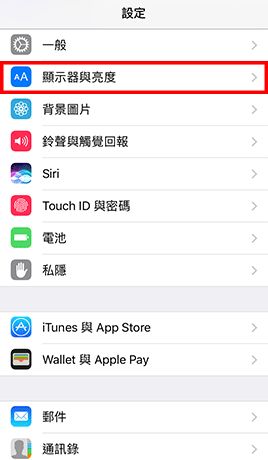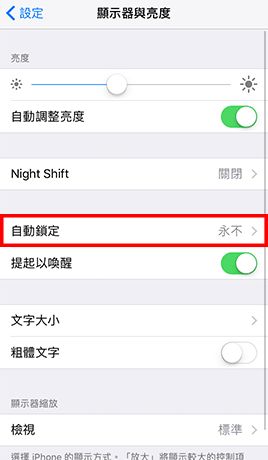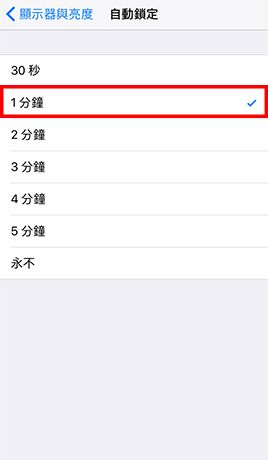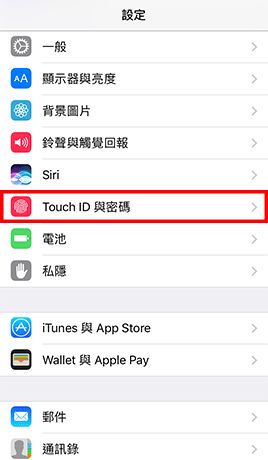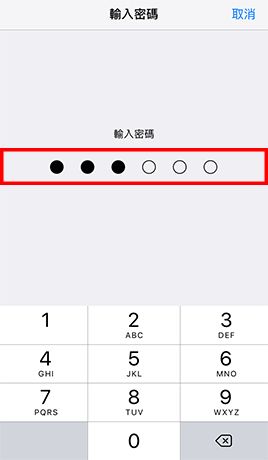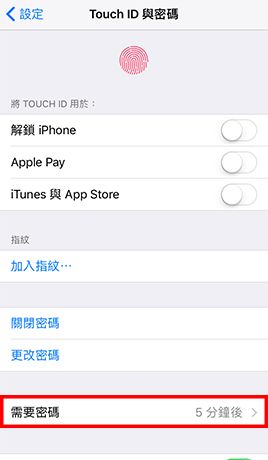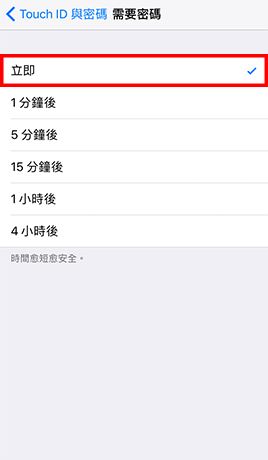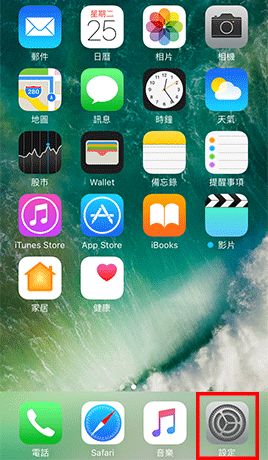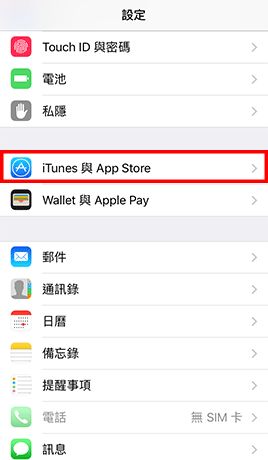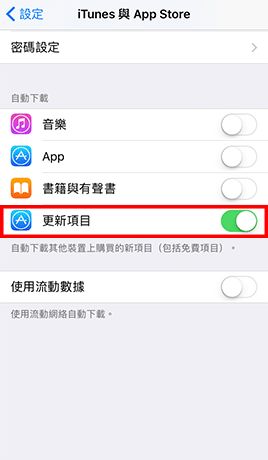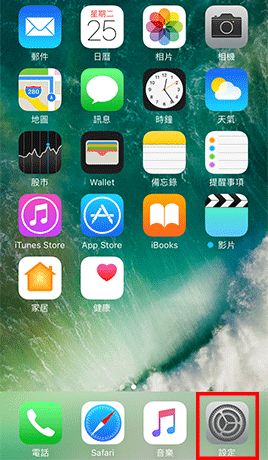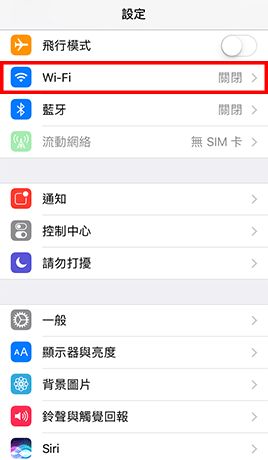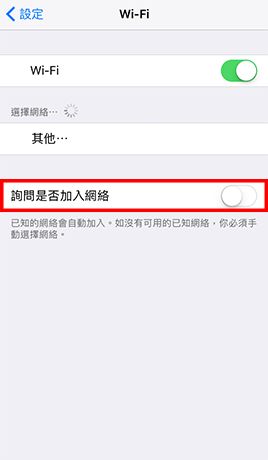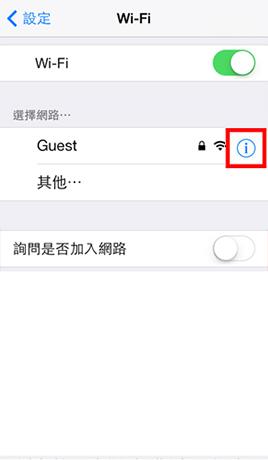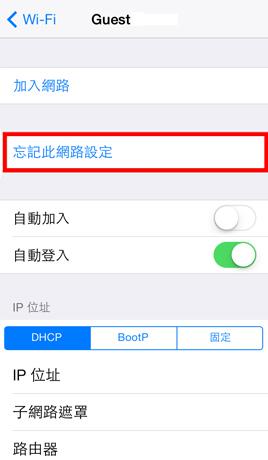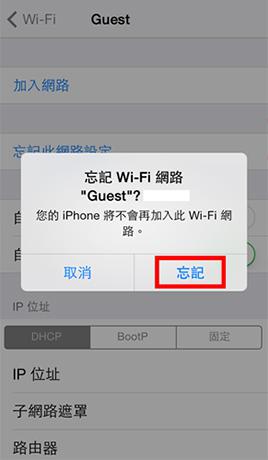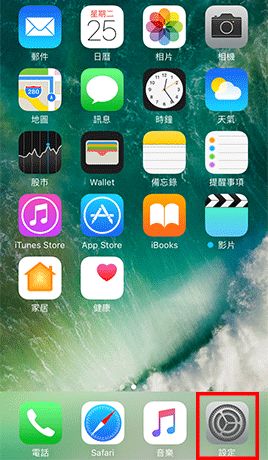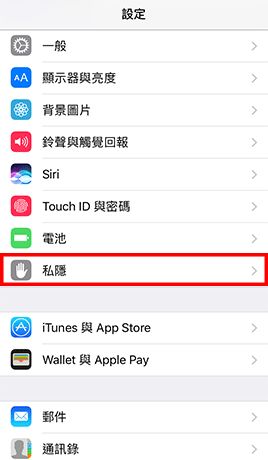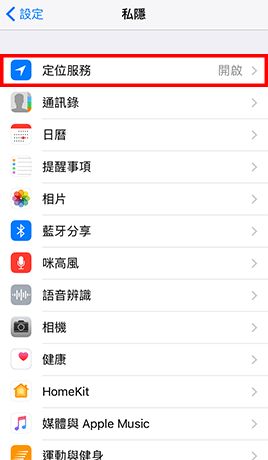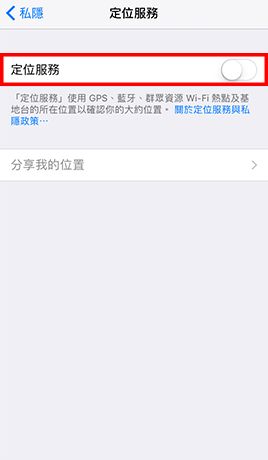限制安裝來歷不明的應用程式
限制安裝來歷不明的應用程式

風險

由來歷不明的地方所發佈的流動應用程式有較高含有惡意程式碼的風險。
檢查步驟
iOS用戶若好好保護流動裝置,不進行「越獄」,就能夠避免誤裝來歷不明的軟件。iOS本身只允許安裝來自 Apple 官方App Store的應用程式或經 Apple 程式碼簽署機制所簽署的流動應用程式。
你可使用手動檢查方法去找出已「越獄」的iOS裝置 -
- 搜尋在「越獄」後常會被安裝的應用程式,如 "Cydia" 和 "Icy"。
- 核實有否被移除任何 iOS 預設應用程式,因為預設應用程式只有在iOS裝置「越獄」後才可被移除。
更多提示
- 可參考Apple官方網站的使用iTunes將iOS裝置回復成出廠預設值,復原已「越獄」的iOS裝置。
 設定嚴謹的密碼和屏幕鎖定功能
設定嚴謹的密碼和屏幕鎖定功能

風險

未經授權人士能夠在用戶不知情的情況下存取沒有鎖定的流動裝置的資料。
檢查步驟
系統設定
目的:啟用包含字母和數字的密碼保護及屏幕鎖功能。
- 步驟 1: 打開 設定 -> 然後再點一下 Touch ID 與密碼 並輸入的密碼(如已設定) -> 然後再點一下 更改密碼 並輸入你的舊密碼(如已設定)-> 點一下 密碼選項 -> 點一下 自訂英數混合密碼 -> 輸入一個嚴謹的新密碼,然後點一下 下一步 -> 再次輸入你的新密碼,然後點一下 完成
- 步驟 2: 打開 設定 然後點一下 顯示器與亮度 -> 點一下 自動鎖定 -> 點一下 1分鐘 -> 返回 設定 -> 點一下 Touch ID 與密碼 並輸入的密碼 -> 點一下 需要密碼 -> 點一下 立即
更多提示
- 為流動裝置設定嚴謹的密碼而避免使用4位數字密碼以加強保安,因簡單密碼容易被在你身邊的人偷看到。
- 使用免費網上工具學習如何選取易記難猜的密碼。
- 時刻看管你的流動裝置。
 使用最新的抗惡意程式碼保安軟件
使用最新的抗惡意程式碼保安軟件

風險

看似正常的流動應用程式和檔案可能含有惡意程式碼,在導致顯著損害之前亦不會被用戶輕易發現。
檢查步驟
iOS用戶若好好保護流動裝置,不進行「越獄」,就能夠避免受到惡意軟件的攻擊。iOS本身只允許安裝己被 Apple 所批准的流動應用程式,而 Apple 亦會對所有在其官方App Store上的應用程式進行覆檢並會過濾惡意軟件,所以 iOS裝置遇到惡意軟件的風險亦相對較低。
注意:一般而言,沒有任何保安工具可以在iOS裝置上對所有檔案進行一個完整抗惡意軟件掃描,因為 Apple 在系統內強制執行一種稱為「沙箱」(Sandbox)的保安技術,以防止第三方應用程式存取其他應用程式的檔案或對裝置作出任何更改。
更多提示
- 時刻保持警覺,若發現流動裝置的電池很快耗盡、速度變慢及不尋常地使用大量數據,此等徵兆表示流動裝置可能已被惡意軟件所感染。
- 要小心提防假冒的防惡意軟件及虛假的彈出保安警告,它們都是誘騙用戶下載惡意軟件到流動裝置的常見手法。
 更新作業系統、流動應用程式和瀏覽器
更新作業系統、流動應用程式和瀏覽器

風險

有已知保安漏洞的流動裝置更容易遭到惡意軟件感染和網絡攻擊。
檢查步驟
可用的工具
功能:偵測在流動裝置上過時的 iOS作業系統、瀏覽器、以及應用程式。
- iTunes / Over-the-air (偵測iOS作業系統更新)
系統設定
目的:為流動應用程式啟動自動更新功能。
點一下 設定 然後再點一下 iTunes 與 App Store -> 啟動在 自動下載 配置列表下的 更新項目更多提示
- 移除過時軟件產品,或升級軟件產品以保證繼續有安全更新的支援。
- 應避免使用没有安全更新的流動裝置進行涉及敏感資料的活動,如網上銀行。不是所有的iOS流動裝置都支援最新版本的iOS作業系統。
- 不要瀏覽可疑網站或點擊這些網站所提供的連結,因為瀏覽器可能會在用戶不知情的情況下被迫使下載檔案。
 加密你的流動裝置
加密你的流動裝置

風險

流動裝置的資料可能因為裝置遺失或被盜而外泄。
檢查步驟
雖然數據加密功能在iPhone 3GS及以後的版本,以及所有的iPad型號,都已被預設為啟動,你仍需要為iOS裝置選用一個嚴謹的密碼,以保護加密密碼匙,使你的裝置更加安全。
更多提示
- 使用尋找我的iPhone功能,讓你在iOS裝置遺失或被盜的情況下,能進行遙距追蹤、鎖定裝置或清除資料。
 移除不安全和不必要的Wi-Fi連接描述檔
移除不安全和不必要的Wi-Fi連接描述檔

風險

記有不安全的Wi-Fi連接描述檔的流動裝置有更高自動加入不可信靠或虛假的Wi-Fi網絡的風險。
檢查步驟
系統設定
目的:移除 Wi-Fi網絡連接設定,並不允許 iOS 裝置對曾連接過的 Wi-Fi 網絡進行自動連接。
- 步驟 1: 點一下 設定 然後再點一下 Wi-Fi -> 關閉 詢問是否加入網路
- 步驟 2: 找出你要移除的 Wi-Fi 網絡連接設定,並輕觸 細節展示 按鈕 -> 點一下 忘記此網路設定 -> 點一下 忘記
注意:要移除某一 Wi-Fi 網絡連接設定,用戶的 iOS 裝置必需在該Wi-Fi網絡訊號的有效範圍以內,該Wi-Fi 網絡的連接設定才會在 選擇網絡… 列表中出現。假若用戶的 iOS 裝置不在該Wi-Fi網絡訊號的有效範圍內,要移除該 Wi-Fi 網絡連接設定,用戶就必需要重置所有網絡設定。要留意,所有以前曾連接過的Wi-Fi 網絡的連接設定都會被移除。
更多提示
- 使用公眾及户外網絡時應該避免處理跟私隱或敏感的資料及數據。
- 使用後應把無線連線關閉。
 關閉全球定位(GPS)和位置服務
關閉全球定位(GPS)和位置服務

風險

流動裝置允許已安裝的應用程式和曾瀏覽的網站在用戶不知情的情況下知道和追蹤用戶位置。
更多提示
- 如非必要,應移除會記錄流動裝置地理位置的流動應用程式。
- 使用後應把GPS功能及定位服務關閉。
 移除濫用敏感權限的流動應用程式
移除濫用敏感權限的流動應用程式

風險

擁有敏感權限的流動應用程式可以在用戶不知情的情況下進行高風險操作,例如使用相機和發送短信。
檢查步驟
iOS用戶若好好保護流動裝置,不進行「越獄」,並只從Apple 官方App Store下載流動應用程式,就能夠避免誤裝高風險的應用程式。iOS作業系統內強制執行一種稱為「沙箱」(Sandbox)的保安技術,以防止第三方應用程式存取其他應用程式的檔案或對裝置作出任何更改。此外,Apple亦會對所有在其官方App Store上的應用程式進行覆檢並會過濾惡意軟件,所以iOS裝置遇到惡意軟件的風險亦相對較低。
更多提示
- 在安裝流動應用程式前應使用公共搜尋器為該程式做點資料搜集,例如使用應用程式的名稱再加上"試用報告"、"投訴"及"比較"等關鍵字進行搜尋,以確定該程式信譽是否良好。
 進行裝置備份
進行裝置備份

風險

在受惡意軟件感染、硬件故障和裝置遺失的情況下,數據無法復原。
更多提示
- 定期進行備份,亦要小心保護已備份數據,確保其安全。
- 測試復原程序,以確保已備份數據可以復原。
- 將資料同步至雲端服務前應評估保安風險,並應避免將敏感資料自動備份至雲端平台上。
- 應盡可能使用嚴謹的密碼及認證方式,例如雙重認證,保護你的網上帳戶,特別是用作資料備份的雲端服務帳戶。請瀏覽資訊安全網了解更多處理帳戶及密碼的良好守則。
 棄置或轉售iOS裝置前要刪除個人資料
棄置或轉售iOS裝置前要刪除個人資料
免責聲明:這部份所提及的保安檢查設定,旨在主動和針對性地提高流動裝置的安全性,但同時可能會改變用戶體驗,亦有可能會影響到一些應用程式的功能和效用。在保安檢查過程當中所提及到的安全設定,其確實的設定步驟會因不同產品而有所不同,因此建議用戶應盡可能按照用戶手冊內的指示進行設定,生產商的官方網站一般都會提供用戶手冊以便用戶下載。
用戶亦應留意網絡安全資訊站中的重要事項。在下載及使用保安軟件或工具前,請細閱相關的用戶協議和私隱政策。